Schrijftoegang weigeren tot verwisselbare schijven die niet worden beschermd door BitLocker
Schrijftoegang weigeren tot verwisselbare schijven die niet worden beschermd door BitLocker in Windows 10
Standaard kan in Windows 10 elke gebruiker bestanden en mappen schrijven naar alle verwijderbare opslagapparaten die ze op de computer aansluiten. De gebruiker kan ook elk bestand dat op een verwisselbare schijf is opgeslagen, verwijderen of wijzigen. Windows 10 bevat een optie om schrijftoegang tot alle verwisselbare schijven die niet door BitLocker worden beschermd voor alle gebruikers uit te schakelen.
Advertentie
BitLocker werd voor het eerst geïntroduceerd in Windows Vista en bestaat nog steeds in Windows 10. Het is exclusief voor Windows geïmplementeerd en heeft geen officiële ondersteuning voor alternatieve besturingssystemen. BitLocker kan de Trusted Platform Module (TPM) van uw pc gebruiken om de coderingssleutelgeheimen op te slaan. In moderne versies van Windows, zoals Windows 8.1 en Windows 10, ondersteunt BitLocker hardwareversneld encryptie als aan bepaalde vereisten wordt voldaan (de schijf moet dit ondersteunen, Secure Boot moet aan staan en vele andere) vereisten). Zonder hardwareversleuteling schakelt BitLocker over op softwaregebaseerde versleuteling, zodat de prestaties van uw schijf afnemen. BitLocker in Windows 10 ondersteunt a
aantal coderingsmethodenen ondersteunt het wijzigen van een cijfersterkte.
Opmerking: in Windows 10 is BitLocker-stationsversleuteling alleen beschikbaar in de Pro, Enterprise en Education edities. BitLocker kan de systeemschijf (de schijf waarop Windows is geïnstalleerd) en interne harde schijven versleutelen. De BitLocker To Go functie maakt het mogelijk om bestanden te beschermen die zijn opgeslagen op een verwijderbare schijven, zoals een USB-flashstation.
Windows 10 bevat een speciaal groepsbeleid dat, indien ingeschakeld, schrijftoegang tot verwisselbare schijven ontzegt beschermd door BitLocker. Alle verwisselbare gegevensstations die niet met BitLocker zijn beveiligd, zijn toegankelijk als alleen-lezen. Als een schijf wordt beschermd door BitLocker, wordt deze gekoppeld met lees- en schrijftoegang.
Als u een beperking moet toepassen en moet voorkomen dat gebruikers schrijftoegang hebben tot verwisselbare schijven die niet zijn beveiligd door BitLocker, biedt Windows 10 u ten minste twee methoden, een Groepsbeleid-optie en een Groepsbeleid-register aanpassing. De eerste methode kan worden gebruikt in edities van Windows 10 die worden geleverd met de Local Group Policy Editor-app. Als u Windows 10 Pro, Enterprise of Education gebruikt editie, dan is de Editor voor lokaal groepsbeleid standaard beschikbaar in het besturingssysteem. Windows 10 Home-gebruikers kunnen een registeraanpassing toepassen. Laten we deze methoden eens bekijken.
Schrijftoegang weigeren tot verwisselbare schijven die niet worden beschermd door BitLocker,
- Open de editor voor lokaal groepsbeleid app, of start het voor alle gebruikers behalve Administrator, of voor een specifieke gebruiker.
- Navigeren naar Computerconfiguratie\Beheersjablonen\Windows-componenten\BitLocker-stationsversleuteling\Verwisselbare gegevensstations aan je linker kant.
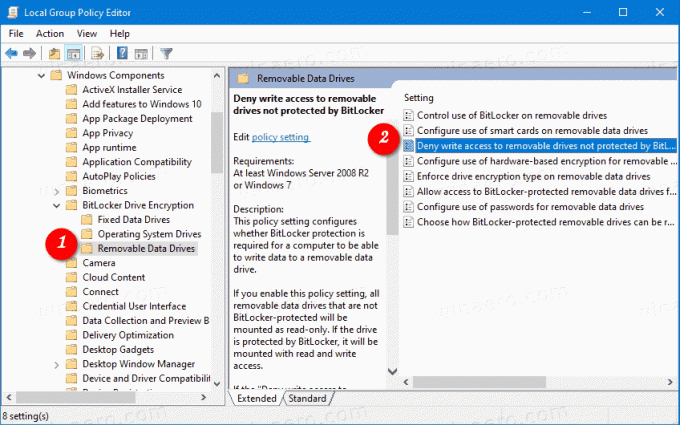
- Zoek aan de rechterkant de beleidsinstelling Schrijftoegang weigeren tot verwisselbare schijven die niet worden beschermd door BitLocker.
- Dubbelklik erop en stel het beleid in op Ingeschakeld.
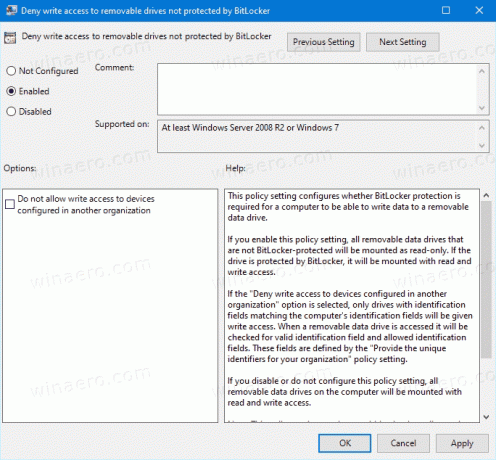
- Als de Schrijftoegang weigeren tot apparaten die in een andere organisatie zijn geconfigureerd optie is ingeschakeld, zijn alleen stations met identificatievelden die overeenkomen met de identificatievelden van de computer beschikbaar om te schrijven.
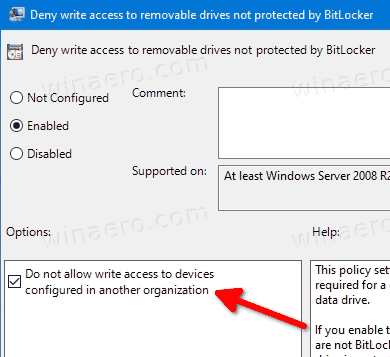
Je bent klaar. Als iemand probeert te schrijven op een verwisselbare schijf die niet wordt beschermd door BitLocker, wordt hem gevraagd deze eerst te versleutelen. Anders wordt de bewerking geannuleerd.
Tip: zie Hoe u alle instellingen voor lokaal groepsbeleid in één keer kunt resetten in Windows 10.
Laten we nu eens kijken hoe hetzelfde kan worden gedaan met een registeraanpassing.
Uitzetten Schrijftoegang tot verwisselbare schijven metmet een register-tweak
- Open Register-editor.
- Ga naar de volgende registersleutel:
HKEY_LOCAL_MACHINE\SYSTEM\CurrentControlSet\Policies\Microsoft\FVE. Tip: zie met één klik naar de gewenste registersleutel springen. Als je zo'n sleutel niet hebt, maak hem dan gewoon aan. - Maak hier een nieuwe 32-bits DWORD-waarde aan
RDVDenyWriteAccess. Let op: ook als je met 64-bits Windows, moet u nog steeds een 32-bits DWORD als waardetype gebruiken.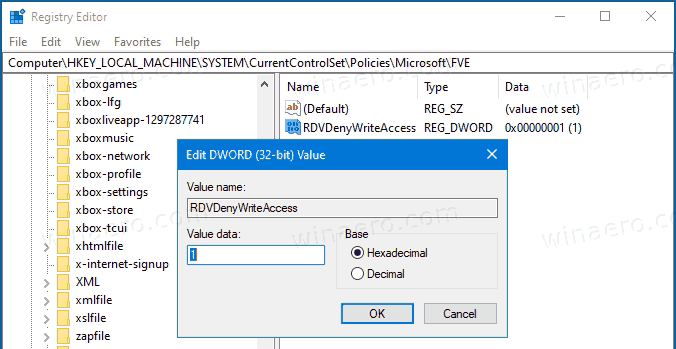
- Stel deze in op 1 om de schrijftoegang uit te schakelen.
- Als u de. wilt inschakelen Schrijftoegang weigeren tot apparaten die in een andere organisatie zijn geconfigureerd optie, navigeer naar de volgende sleutel:
HKEY_LOCAL_MACHINE\SOFTWARE\Policies\Microsoft\FVE. - Maak hier een nieuwe 32-bits DWORD-waarde aan
RDVDenyCrossOrgen zet deze op 1.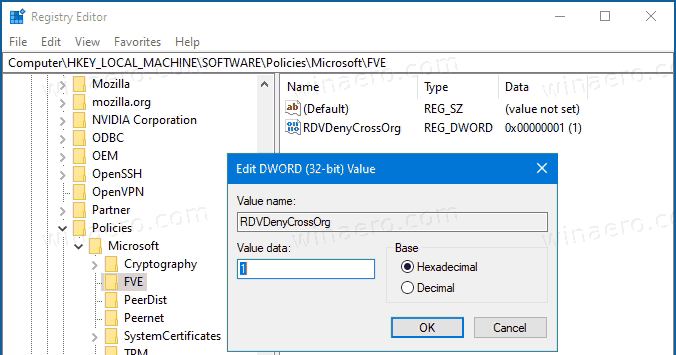
- Verwijder beide waarden om de standaardwaarden te herstellen.
- Om de wijzigingen die door de registeraanpassing zijn aangebracht van kracht te laten worden, herstart Windows 10.
Geïnteresseerde gebruikers kunnen de kant-en-klare registerbestanden downloaden:
Registerbestanden downloaden
De ongedaan maken tweak is inbegrepen.
Tip: dat kan probeer GpEdit.msc in Windows 10 Home in te schakelen.


